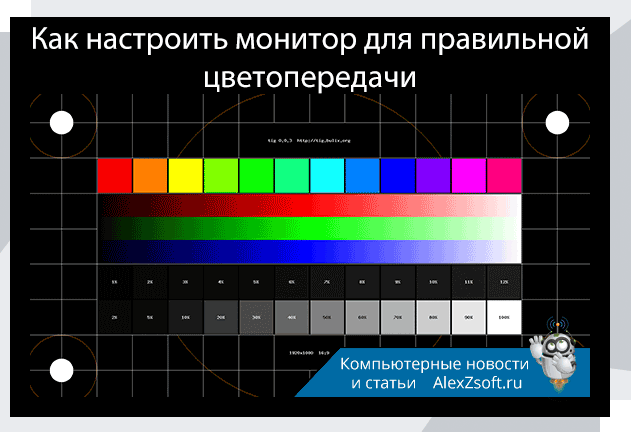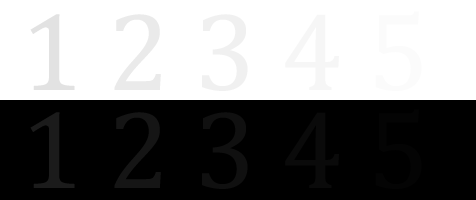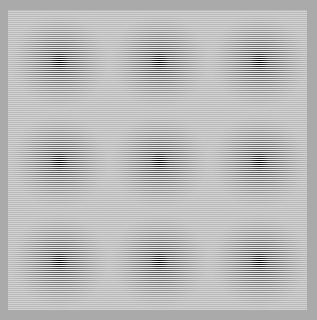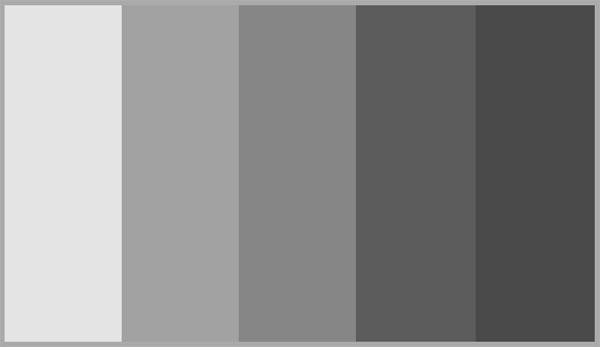какая гамма должна быть у монитора
Как настроить монитор для правильной цветопередачи
Чтобы оценить современные мониторы, достаточно разок отыскать реликтовое устройство этак девяностых годов выпуска и посмотреть на картинку на их выпуклом, как рыбий глаз, дисплее.
Что вы увидите? Чудовищную пикселизацию (спорим, у смартфона вашей тётушки, которой только и надо что позвонить да погоду посмотреть, экран с лучшим разрешением), странные цвета, искажения под углом… И это ЭЛТ-мониторы, которые когда-то считались лучшими! Нет уж, я за этой кошачьей подставкой работать не буду!
То же самое вы сможете лет через 10-15 сказать про сегодняшние мониторы. Проблема в том, что сегодня у нас нет под рукой мониторов из 2032 года, поэтому придётся доводить до ума те мониторы, что есть. А поскольку производителям часто важнее, чтобы монитор хорошо смотрелся на полке магазина, для домашнего использования придётся докрутить его самостоятельно. Рассмотрим, как настроить монитор, чтобы не уставали глаза, а цвета на экране соответствовали цветам при печати или на киноэкране.
Калибровка монитора
Процедура настройки параметров изображения так, чтобы оно наиболее соответствовало реальным цветам, а расположение картинки на экране было правильным, называется калибровкой. Это необязательно делать, если вы работаете на компьютере с документами, звуком, кодите или перепрошиваете различные другие устройства. Но для дизайна или обработки видео точные цвета необходимы.
Разумеется, для калибровки монитора существуют специальные средства. Однако мы будем использовать встроенную в Windows утилиту, которой нам должно хватить. Её разработчики учли и особенности изображения на компьютере, и свойства человеческого зрения.
Картинки-эталоны уже встроены в приложение. Найти его можно через Панель управления, введя в поиск «Калибровка цветов экрана», или же по пути Пуск/Оборудование и звук/Экран/Калибровка цветов.
Если вы используете настольный компьютер, то вам придётся одновременно использовать средства управления ПК (клавиатуру и мышь) и монитора. Как правило, на борту или за бортиком монитора находится ряд кнопок, через которые вы можете вызывать его меню. Если вы находите их не сразу, то перед тем, как настроить монитор для правильной цветопередачи, почитайте инструкцию к вашей модели монитора. Кстати, там же обычно рассказывают, как настроить монитор по размеру экрана: те же самые кнопки помогут растянуть или сжать картинку по вертикали и горизонтали или сдвинуть её в правильном направлении.
На ноутбуках по понятным причинам нет автономного управления экраном. Поэтому регулировать изображение тоже надо будет через запущенное приложение. Впрочем, все необходимые функции для этого в нём есть.
Идеальные цвета, яркость и контраст нужны вам не для галочки и не для отчёта, а для того, чтобы ваши собственные глаза могли видеть на мониторе максимум того, на что он способен. Поэтому калибровку надо делать с учётом способности ваших глаз. Существуют специальным образом прорисованные картинки-тесты, которые позволяют оценить дефекты изображения на мониторе:
На данной картинке изображены цифры на светлом фоне, постепенно светлеющие, и на чёрном, постепенно темнеющие. Вам надо честно. Честно, повторю, это не окулист в военкомате! Отметить для себя, сколько цифр вы видите на каждом из фонов, и настраивать яркость до того момента, когда вы не сможете различить их все в обоих рядах.
Картинка с пиджаком, рубашкой и крестом также служит для нахождения оптимальной яркости. Если картинка слишком тусклая, вы не сможете различить крестик на заднем плане, а пиджак и рубашка будут сливаться. Если слишком яркая — пиджак и рубашка будут сливаться в слишком мутное пятно, на котором не разобрать складки, а крест будет не так ярко выделяться на сером фоне. Найдите тот уровень яркости, при котором контраст максимален.
Для настройки контраста существует подобная картинка с мужчиной в белой рубашке на фоне стены, половина которой раскрашена в белый цвет, половина — в чёрный. При правильном значении контраста на белой рубашке можно различить складки и пуговицы. Вот бы можно было так легко контролировать собственный вид перед выездом на работу или на праздник!
Гамма — параметр, обеспечивающий хорошее восприятие деталей в хорошо освещённых и затемнённых участках картинки. При правильно настроенной гамме на этой картинке не должно быть ни светлых, ни тёмных точек в центре серых пятен, их цвет должен быть равномерным.
Последний этап посвящён тому, как настроить цвета на мониторе компьютера. Как ни странно видеть при этом серое изображение, но именно оно нам и нужно. При правильной настройке вы не увидите здесь ни красного, ни зелёного, ни синего — только оттенки серого (их тут, к счастью, в десять раз меньше, чем вы подумали).
На последнем этапе вы можете одним нажатием кнопки сравнить «как было» и «как стало». Если получившийся вариант вам нравится больше — поздравляем: и вы, и мы трудились не зря.
Полезные советы при калибровке
Существует несколько правил, которые стоит соблюдать при калибровке монитора:
На этом всё. Ярких и сочных цветов вам!
Как правильно настроить монитор
Хорошая и правильная настройка дисплея далеко не последняя задача, чтобы комфортно и качественно работать не только с изображениями, но и просто за компьютером. Заводские настройки мониторов всегда завышены по яркости и контрастности, производители не делают настройку вообще, а сами пользователи часто о ней просто не знают.
Замечу, что речь пойдет о самой простой настройке экранов, профессиональная калибровка намного сложнее.
Настраивать можно как программно (если ваш дисплей подключен к ПК с операционной системой, в которой есть средства для такой настройки), так и аппаратно. Подстройка с помощью кнопок меню мало чем отличается от подстройки картинки на современном телевизоре.
Аппаратная настройка
Начните с изучения кнопок на мониторе. Если ничего не понятно, то придется почитать инструкцию, либо использовать «метод ненаучного тыка» (не рекомендуется). После того, как с кнопками управления девайса разобрались, можно переходить непосредственно к настройкам.
Важное замечание: обеспечьте грамотное освещение! Если в монитор напрямую бьёт солнце или лампочка на 200 Вт, никакие настройки не спасут. По-хорошему, это отдельная большая тема, но сейчас несколько основных рекомендаций:
Настройка и оценка качества изображения
При работе с монитором с матрицей низкого качества, часто происходят ошибки при выборе цветов при обработке изображений, фотографий и на макетах для печати, при создании сайтов и ресурсов.
Картинка ниже позволит оценить, насколько хорошо настроен монитор. На каждой половине картинки есть цифры 1 2 3 4 5
Если на обеих полосах вы видите все цифры, то монитор настроен хорошо. Средний уровень покажет вам цифры 3. При совсем плохой настройке видны только 1 и 2.
Запомните, сколько цифр у вас видно. С помощью этого после настройки вы сможете оценить качество проведенных улучшений.
Но, для начала, небольшой оффтоп «с бородой»:
«…Скачал программу „Очистка монитора от пыли“, посмеялся, установил, запустил. Монитор залило ровным грязно-серым цветом, клавиатура отключилась, клик мышкой не помогал.
Взял салфетку, протер монитор от пыли, увидел еле заметную кнопку „Спасибо, можно выйти из программы“. Вышел, задумался, глядя на чистый монитор…»
Поэтому сначала приводим в порядок саму поверхность, после чего переходим непосредственно к настройкам.
Яркость
Яркость следует настраивать так, чтобы на картинке черные цвета костюма и рубашки не сливались в единое целое и стал виден крест на заднем плане. Параметр яркости как раз и отвечает за различие деталей и темных цветов.
Отвечает за светлые цвета и их детали.
На изображении для настройки контраста следует выбрать такое качество, чтобы на белой рубашке складки и пуговицы были четко заметными. Установите контрастность в ноль и постепенно её повышайте. Как только эти детали начинают исчезать, стоит вернуться чуть назад.
Гамма
Следующий важный параметр — гамма. Точную идеальную настройку её можно выполнить далеко не на всех мониторах, но приблизиться к идеалу всё-таки стоит. О хорошей настройке гаммы будут свидетельствовать пропавшие пятна светлых и тёмных оттенков в центре тестового изображения.
Настройка серого
Избавляет от лишних оттенков, которые искажают цвета на дисплее. Либо программно, либо аппаратно это делается с помощью регулировки 3-х основных цветов (red, green, blue). В идеале картинка с серыми полосами не должна перебиваться посторонними оттенками. Только оттенки серого.

Идеал настройки серого.
Программная настройка
Программно запускаем средства калибровки (описано для Windows).
В Windows 7 следует нажать кнопку «Пуск» и в строке поиска написать слово «калибровка». Запустить. Вам будет предложен ряд тестов по настройке изображения. Их совсем немного. Пройдите их.
Проверка результата
Теперь вернитесь в начало статьи и посмотрите на первое изображение с цифрами. В самом начале я просила их запомнить. Если вы улучшили настройки, то увидите как минимум на одну цифру больше.
Настройте правильно и в итоге вы будете приятно удивлены тем, что умеет ваш монитор!
Настроили монитор? За дело: профессия «Веб-разработчик».

источник изображения http://4k-monitor.ru
Хорошая и правильная настройка дисплея далеко не последняя задача, чтобы комфортно и качественно работать не только с изображениями, но и просто за компьютером. Заводские настройки мониторов всегда завышены по яркости и контрастности, производители не делают настройку вообще, а сами пользователи часто о ней просто не знают.
Замечу, что речь пойдет о самой простой настройке экранов, профессиональная калибровка намного сложнее.
Настраивать можно как программно (если ваш дисплей подключен к ПК с операционной системой, в которой есть средства для такой настройки), так и аппаратно. Подстройка с помощью кнопок меню мало чем отличается от подстройки картинки на современном телевизоре.
Аппаратная настройка
Начните с изучения кнопок на мониторе. Если ничего не понятно, то придется почитать инструкцию, либо использовать «метод ненаучного тыка» (не рекомендуется). После того, как с кнопками управления девайса разобрались, можно переходить непосредственно к настройкам.
Важное замечание: обеспечьте грамотное освещение! Если в монитор напрямую бьёт солнце или лампочка на 200 Вт, никакие настройки не спасут. По-хорошему, это отдельная большая тема, но сейчас несколько основных рекомендаций:
Настройка и оценка качества изображения
При работе с монитором с матрицей низкого качества, часто происходят ошибки при выборе цветов при обработке изображений, фотографий и на макетах для печати, при создании сайтов и ресурсов.
Картинка ниже позволит оценить, насколько хорошо настроен монитор. На каждой половине картинки есть цифры 1 2 3 4 5
Если на обеих полосах вы видите все цифры, то монитор настроен хорошо. Средний уровень покажет вам цифры 3. При совсем плохой настройке видны только 1 и 2.
Запомните, сколько цифр у вас видно. С помощью этого после настройки вы сможете оценить качество проведенных улучшений.
Но, для начала, небольшой оффтоп «с бородой»:
«…Скачал программу „Очистка монитора от пыли“, посмеялся, установил, запустил. Монитор залило ровным грязно-серым цветом, клавиатура отключилась, клик мышкой не помогал.
Взял салфетку, протер монитор от пыли, увидел еле заметную кнопку „Спасибо, можно выйти из программы“. Вышел, задумался, глядя на чистый монитор…»
Поэтому сначала приводим в порядок саму поверхность, после чего переходим непосредственно к настройкам.
Яркость
Яркость следует настраивать так, чтобы на картинке черные цвета костюма и рубашки не сливались в единое целое и стал виден крест на заднем плане. Параметр яркости как раз и отвечает за различие деталей и темных цветов.
Отвечает за светлые цвета и их детали.
На изображении для настройки контраста следует выбрать такое качество, чтобы на белой рубашке складки и пуговицы были четко заметными. Установите контрастность в ноль и постепенно её повышайте. Как только эти детали начинают исчезать, стоит вернуться чуть назад.
Гамма
Следующий важный параметр — гамма. Точную идеальную настройку её можно выполнить далеко не на всех мониторах, но приблизиться к идеалу всё-таки стоит. О хорошей настройке гаммы будут свидетельствовать пропавшие пятна светлых и тёмных оттенков в центре тестового изображения.
Настройка серого
Избавляет от лишних оттенков, которые искажают цвета на дисплее. Либо программно, либо аппаратно это делается с помощью регулировки 3-х основных цветов (red, green, blue). В идеале картинка с серыми полосами не должна перебиваться посторонними оттенками. Только оттенки серого.

Идеал настройки серого.
Программная настройка
Программно запускаем средства калибровки (описано для Windows).
В Windows 7 следует нажать кнопку «Пуск» и в строке поиска написать слово «калибровка». Запустить. Вам будет предложен ряд тестов по настройке изображения. Их совсем немного. Пройдите их.
Проверка результата
Теперь вернитесь в начало статьи и посмотрите на первое изображение с цифрами. В самом начале я просила их запомнить. Если вы улучшили настройки, то увидите как минимум на одну цифру больше.
Настройте правильно и в итоге вы будете приятно удивлены тем, что умеет ваш монитор!
Настроили монитор? За дело: профессия «Веб-разработчик».
Каким бывает цветовое пространство мониторов и телевизоров и что это такое
Содержание
Содержание
Изображение, выдаваемое мониторами стандартизировано в наиболее существенных его составляющих: разрешение, частота смены кадров, глубина цвета, гамма, цветовое пространство.
Для построения математической модели восприятия цвета человеком двое ученых — Джон Гилд и Дэвид Райт, независимо друг от друга, провели эксперименты на людях с нормальным зрением.
По результатам этих экспериментов в 1931 году был принят стандарт CIE XYZ, легший в основу почти всех прочих стандартов, в которых так или иначе упоминается цвет. Конечно же эта модель неидеальна.
Например, большую часть цветов этого пространства невозможно увидеть в реальности. Области, увеличенные в 10 раз для наглядности, внутри которых цвета для большинства людей неотличимы друг от друга — весьма неравномерны.
Зато эта диаграмма очень удобна для описания цветовых охватов реальных устройств. Прямая линия между двумя цветами на диаграмме показывает те цвета, которые можно получить при их смешении в разной пропорции. Достаточно знать длину волны и ширину пиков основных цветов чтобы без сложных расчетов найти координаты точки прямо на диаграмме.
Существуют альтернативные пространства, отображающие полный цветовой охват, со своими особенностями. Например, CIE Lab в котором из-за нелинейных преобразований сравнивать мониторы неудобно. Но удобно сравнивать печатающие устройства, из-за того, что цвета рассматривается относительно точки белого, которая для напечатанного изображения меняется в зависимости от освещения.
О наиболее распространенных цветовых пространствах и будет рассказано в данном материале.
Стандарты аналогового телевидения. NTSC, SAMPT-C, PAL/SECAM, REC.601
NTSC стандартом на цвет обзавелся в 1953 году. В те далекие времена телевизоры обеспечивали очень широкий цветовой охват, но используемый люминофор оставлял длинные шлейфы и не давал достаточно яркой картинки, что привело к постепенному отказу производителей от этого стандарта.
В итоге появился стандарт SAMPT-C, учитывающий реальный цвет в телевизорах, который продолжили использовать в вещании NTSC.
Этой неразберихой (использование одного названия как для стандарта цветового пространства, так и системы вещания) пользуются хитрые производители, беря для расчётов процента охвата относительно NTSC (NTSC 1953) другой стандарт цветового охвата SAMPT-C (NTSC 1976) устройство на бумаге выглядело «круче» чем на самом деле. В современности стандарт цветового охвата NTSC (1953 года) нигде кроме маркетинга не используется
Чуть позже разработали другие стандарты телевиденья PAL/SECAM, которые описываются единым стандартом REC.601. В современном цифровом мире единственное подходящее его применение — оцифровка кассет, с последующей конвертацией в другое, более подходящее, пространство.
Но есть еще кое-что. Декодеры h.264 в зависимости от размера изображения по-разному преобразуют закодированную информацию о цвете в итоговые значения RGB. В зависимости от размеров изображения иногда неверно используется стандарт REC.601 вместо REC.709. Это проводит к искажению цветов либо в красноватую, либо в желтоватую область.
sRGB, REC.709
sRGB и REC.709 появились примерно так же, как SAMPT-C — чтобы навести порядок в том хаосе, который устроили производители мониторов. И то, что он так свободно перешел на ЖК-панели, можно считать чудом — принцип получения итоговой картинки разный (разные люминофоры, фильтры и так далее). Интересная особенность стандарта — он не имеет постоянной оптоэлектронной световой характеристики(гаммы).
Изначально обратную гамму использовали для компенсации неравномерности светимости люминофора от уровня сигнала управляющего током луча кинескопа, (производителям так было проще) чтобы итоговое изображение выглядело максимально близко к оригиналу. Но современным мониторам это не так уж и необходимо — они могут работать с любой гамма-функцией.
Сейчас гамма нужна для оптимального распределения информации о цвете на числовой последовательности бит. К примеру, в стандарте вещания HDTV (REC.709) числа 0-15,236-255 нужны для синхронизации кадров хотя реально для этой цели используются только 0 и 255. Чтобы учесть потерю этой части диапазона была подобрана соответствующая гамма функция. А что будет с изображением при подаче REC.709 сигнала на sRGB-монитор видно при неправильной настройке HDMI в драйвере видеокарты.
Так вот, несмотря на то, что везде для sRGB указывается гамма 2,2, на самом деле гамма меняется от 1 до 2,4.
Синий — локальное значение гаммы sRGB, пунктир — гамма 2,2, красный — гамма sRGB.
Сделано это как раз для оптимального распределения цвета по битам с учетом отражения освещения в комнате на экране монитора.
А еще все привыкли к тому, что точка белого указывается в кельвинах (к примеру, 6500К), но и это «неправда». По стандарту белый цвет используемый в sRGB соответствует дневному белому при полуденном солнце, выглядит немного зеленее привычного 6500К и называется D65.
Пока что sRGB — это стандарт цвета для интернета. Именно в этом пространстве стоит работать создателям изображений, дизайнерам, фотографам, ориентирующимся на цифровые публикации. А вот создателям видеоконтента стоит использовать другой стандарт — REC.709, у которого, несмотря на тот же самый цветовой охват, есть отличия в уровне точек черного и белого.
Еще одна особенность sRGB — отношение производителей мониторов к этому стандарту. Даже заявляя заводскую калибровку в sRGB, по факту от стандарта может отличаться все, кроме основных цветов, что осложняет работу. Обращайте внимание на обзоры.
AdobeRGB
Adobe RGB считается стандартом в печати, из-за того, что координаты основных цветов для подобраны таким образом, чтобы точно перекрывать swopCMYK — стандарт цветового охвата для печати 4 красками. В области голубого цвета у sRGB очень большие проблемы. Даже дешевенький домашний струйный принтер дает более насыщенный голубой цвет, чем дорогущий дизайнерский монитор, поддерживающий только sRGB.
Точка белого в Adobe RGB не D65, а D50 как соответствующая белому цвету на высококачественной бумаге. Который может доставить кучу неприятностей даже в любительской печати из-за принципа своей работы. Это вещество, преобразующее ультрафиолетовую часть спектра в синий цвет, что делает желтоватую низкосортную бумагу на вид яркой и белой, а отпечатки на такой бумаге сильно меняют цвета в зависимости от источника света.
Картинка, предназначенная для sRGB с отключенным управлением цветом, на таком мониторе, будет заметно отличаться от оригинального цвета, из-за того, что зеленая компонента не только дальше от точки белого, но еще и немного сдвинута в сторону от линии «точка белого/точка зеленого».
Такое пространство не подходит для потребления контента, цвета получаются нетолько более насыщенными, но и меняют оттенки, что больше всего заметно на лицах, к цвету которых глаз более чувствителен. По той же причине создателям контента, не занимающимся печатью, такое пространство доставит больше проблем чем пользы — практически никто не увидит изображение в изначальном виде.
Чтобы использовать такой монитор как следует, к нему потребуется колориметр-спектрофотометр для точной калибровки как самого монитора, так и принтера, источники света D50 и D65 для контроля отпечатков, помещение без окон, окрашенное серой краской. И всё это для того, чтобы исключить влияние внешнего освещения на восприятие цвета. В противном случае это будет просто монитор с насыщенными зелеными и голубыми цветами.
Из-за слишком широкого охвата может наблюдаться эффект постеризации на 8-битных панелях, а калибровка через LUT видеокарты в более «узкие» пространства только усиливает этот эффект. Поэтому в таких мониторах 14-битный LUT в самом мониторе и 10-битный вход — не роскошь, а необходимость.
Но все эти ухищрения недостаточны, когда дело доходит до многоцветных принтеров. Даже обычный потребительский 6-цветный принтер может выйти за пределы возможностей начальных профессиональных мониторов, поэтому превышение охвата монитора над стандартным очень даже желательно.
DCI-P3, Display-P3, P3-D65
Изначально DCI-P3 был стандартом для кинотеатров.
У оригинального стандарта яркость точки белого всего 45 нит (кд/м²) и заметен зеленоватый оттенок, а используемая гамма 2,6. Большинство мониторов даже если выкрутить яркость на минимум, всё равно будут заметно ярче чем полагается экрану в кинотеатре.
Поэтому у стандарта появились адаптации для потребительской техники — Display-P3, P3-D65, отличающиеся точкой белого, и гаммой, которую приняли за 2,2. Общего у них с изначальным стандартом — только основные цвета.
Этот стандарт планируется в качестве замены sRGB. Своим приходом в массы в скором будущем он будет обязан квантовым точкам — дешёвому люминофору позволяющим получить практически любой цвет без применения редкоземельных металлов.
Мониторов, обеспечивающих достаточный уровень покрытия будущего стандарта, становится все больше, но сейчас это вызывает некоторые сложности. Хотя браузеры и научились преобразованию цвета, для этого им требуется знать охват монитора. А Windows 10 знать не знает об этом стандарте. И если вы стали счастливым обладателем монитора с цветовым охватом отличным от sRGB, то при отсутствии настроек это может привести к искажению цветов.
В отличии от Adobe RGB у семейства P3 охват расширен не только в области зеленых, но и красных оттенков. Это приводит к чрезмерно насыщенным, «кислотным» цветам. Чтобы избежать этого достаточно скачать соответствующий профиль и назначить его по умолчанию для монитора.
К сожалению, производители и обзорщики не часто балуют профилями мониторов, а калибровка стоит денег, которые не хочется тратить. В таком случае поможет стандартный профиль, делающий просмотр интернета более приятным.
REC.2020 REC.2100
Новейший формат для цифрового телевидения — REC.2020 REC.2100. Из-за того, что используются монохромные цвета, даже квантовые точки не смогут обеспечить такого охвата, а значит бюджетных устройств с 100% покрытием в обозримом будущем не предвидится. Скорее всего это цветовое пространство ожидает судьба контейнера —цветового пространства, не соответствующего ни одному реальному устройству, но используемое для хранения информации о цвете, чтобы уже само устройство выполнило преобразования цвета в соответствии со своим возможностями. Это уже происходит на YouTube. Где для правильного отображения цвета видео в формате HDR, перед загрузкой рекомендуется конвертация именно в пространство REC.2020.
Заключение
В первую очередь при покупке монитора следует помнить, что отклонение более чем на 5% от стандартного цветового охвата в большую сторону ведет к существенному изменению цвета, которое без калибратора практически не исправить. А отклонение в меньшую сторону ничем не исправить.
Заводская калибровка вовсе не гарантирует, что монитор будет пригоден для работы.
Как ни странно, несмотря на явное желание производителей сделать DCI-P3 новым стандартом мониторов «по умолчанию», Windows 10 даже не знает о существовании этого пространства. Для того чтобы это исправить потребуется вручную назначить монитору соответствующий профиль.
Но это все настолько заморочено, что даже разработчики ПО и оборудования допускают ошибки.